Intégrer Field Service
Notes
À compter du 12 octobre 2022, le portail Power Apps devient Power Pages. Plus d’informations : Microsoft Power Pages est maintenant généralement disponible (blog)
Nous allons bientôt migrer et fusionner la documentation des portails Power Apps avec la documentation de Power Pages.
La solution Field Service Partenaire peut désormais être installée sur un Portail partenaire (Field Service et les solutions Portail Partenaire doivent être installées en premier). Une fois cette solution installée, les clients et les partenaires peuvent afficher les différentes parties de la section Field Service sur le portail partenaire. Certaines tables disponibles pouvant être affichées sont les actifs, les ordres de travail et les factures.
Afficher les contrats sur le portail partenaire
Les clients peuvent afficher les contrats actifs et expirés qui sont connectés à leur compte sur le portail partenaire s’ils disposent du rôle web approprié et si le contrat a été créé correctement. Ils doivent disposer du rôle web Approbateur du client FS ou Réviseur du client FS.
Pour créer ou modifier un contrat pour le rendre visible sur le portail
- Accédez à Dynamics 365 Field Service > Fourniture de service > Contrats.
- Sélectionnez un contrat ou sélectionnez + Nouveau en haut de la page pour en créer un.
- Dans le champ Compte de service sous l’onglet Général, entrez le compte auquel le client est connecté.
- Activez la case à cocher Exposer au client.
Un client peut à présent se connecter au portail, accéder à Field Service > Contrats et modifier le filtre sur Tous les contrats pour afficher les contrats créés dans les contrats. La page affiche les informations de base et le client peut sélectionner un contrat pour afficher d’autres détails sur celui-ci.
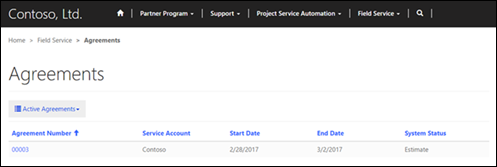
Afficher les actifs sur le portail partenaire
Les clients peuvent afficher les actifs existants qui sont connectés à leur compte sur le portail partenaire s’ils disposent du rôle web approprié et si l’actif a été créé correctement. Ils doivent disposer du rôle web Approbateur du client FS ou Réviseur du client FS.
Pour créer ou modifier un actif pour le rendre visible sur le portail
- Accédez à Dynamics 365 Field Service > Fourniture de service > Actifs du client.
- Sélectionnez un actif ou sélectionnez + Nouveau en haut de la page pour en créer un.
- Définissez le Compte sur le compte auquel le client est connecté et activez la case à cocher Exposer au client.
À présent, le client peut se connecter au portail et accéder à Field Service > Actifs pour afficher les actifs créés dans les actifs. Le client pourra afficher chaque actif connecté à son compte et déterminer les actifs parents ou principaux auxquels l’actif est associé.
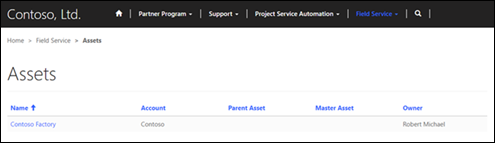
Afficher les ordres de travail pour Field Service sur le portail partenaire
Les clients peuvent afficher les ordres de travail actives et inactives qui sont connectées à leur compte sur le portail partenaire s’ils disposent du rôle web approprié et si l’ordre de travail a été créé correctement. Ils doivent disposer du rôle web Approbateur du client FS ou Réviseur du client FS.
Notes
Un ordre de travail doit être défini comme visible pour qu’il puisse être affiché dans un portail.
Pour rendre un ordre de travail visible dans un portail
- Accédez à Dynamics 365 Field Service > Ordre de travail et planification > Ordres de travail.
- Sélectionnez l’ordre de travail à modifier ou sélectionnez +Nouveau pour créer un champ.
- Dans Compte de service, entrez le compte auquel le client est connecté, puis activez la case à cocher Exposer au client pour permettre à un client de le visualiser sur le portail.
Une fois connecté au portail, le client peut accéder à Field Service > Ordres de travail et afficher les ordres de travail connectés à son compte.
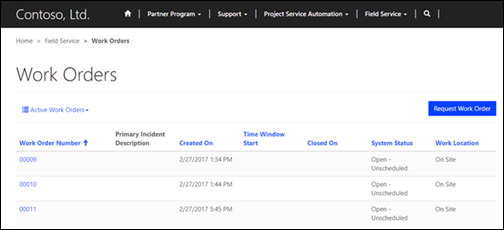
Afficher les factures pour Field Service sur le portail partenaire
Les clients peuvent afficher les factures actives et inactives qui sont connectées à leur compte sur le portail partenaire s’ils disposent du rôle web approprié et si l’ordre de travail a été créé correctement. Ils doivent disposer du rôle web Approbateur du client FS ou Réviseur du client FS.
Notes
Une facture doit être définie comme visible pour qu’elle puisse être affichée dans un portail.
Pour rendre une facture visible dans un portail
- Accédez à Dynamics 365 Field Service > Fourniture de service > Factures.
- Sélectionnez la facture pour la modifier, ou sélectionnez + Nouveau pour en créer une nouvelle. Assurez-vous que la facture se trouve dans la section Facture du menu déroulant situé en haut à gauche de la page.
- Entrez les détails nécessaires pour la facture, puis activez la case à cocher Exposer au client.
Une fois connecté au portail, le client peut accéder à Field Service > Factures pour afficher les factures.
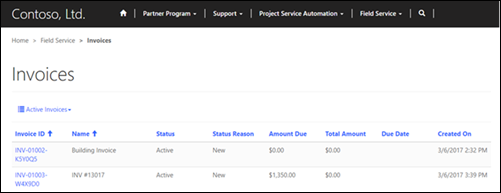
Diffusez automatiquement des opportunités aux partenaires privilégiés
Distribuez automatiquement des opportunités aux partenaires en fonction d’un ensemble de critères qui détermine le meilleur partenaire pour la tâche. Les mesures intégrées pour l’attribution d’opportunité déterminent d’abord les partenaires disponibles pour prendre en charge cette opportunité. Ce tableau indique les facteurs utilisés pour spécifier si un partenaire est disponible.
| Nom | Description |
|---|---|
| Capacité | La capacité d’un partenaire correspond au nombre maximal d’occasions que le partenaire peut prendre en charge simultanément. Cette valeur peut être ajustée sur la page de détails du compte pour chaque partenaire. La capacité comprend les opportunités en cours, ainsi que celles qui n’ont pas encore été acceptées par un partenaire. Elle ne contient pas les opportunités internes créées par ce partenaire. |
| Revenu estimé | Vous pouvez définir des plages minimum et maximum pour le revenu estimé sur la page de détails du compte pour chaque partenaire. Si le revenu estimé d’une opportunité se situe dans cette plage, le partenaire sera disponible pour une attribution. |
| Secteur de vente | Les secteurs de vente sont des régions géographiques qui sont attribuées à un compte partenaire. Si l’adresse du client associé à l’opportunité est dans un secteur couvert par un partenaire, le partenaire sera disponible pour une attribution. |
| Type de prospect | La table type de prospect peut être utilisée pour classer des opportunités par catégorie. Affectez les types de prospect sur lesquels chaque partenaire peut travailler. |
| Produits associés | Si des produits associés à une opportunité sont tous couverts par un partenaire, ils seront disponibles pour une attribution. Si aucun des produits associés n’est couvert par un partenaire, ils ne seront pas disponibles pour une attribution. |
Mesures de classement du partenaire
Une fois que les partenaires disponibles ont été identifiés, l’opportunité est distribuée à un partenaire selon un système de classement. Ce système prend en compte les facteurs suivants.
| Nom | Description |
|---|---|
| Distance | La distance entre l’adresse du partenaire et l’adresse du compte client associé à l’opportunité. |
| Taux de conclusion | Historique du pourcentage des opportunités distribuées gagnées par le partenaire. |
| Taux de retour | Historique du pourcentage des opportunités distribuées perdues (renvoyées) par le partenaire. |
| Taux de commentaires | Le pourcentage des opportunités fournies qui ont reçu des commentaires de clients. |
| Taux de retard | Le pourcentage des opportunités distribuées qui ont été acceptées par le partenaire, mais qui n’ont pas progressé via des phases de workflow. |
| Taux de contact | Le pourcentage des opportunités distribuées qui ont été rapidement acceptées ou déclinées et qui n’ont pas été autorisées à expirer après livraison. |
| Durée moyenne avant fermeture | La durée moyenne, en jours, prise par le partenaire pour fermer des opportunités. |
Poids du classement du partenaire
Les mesures utilisées pour classer des partenaires pour la distribution d’opportunités sont pesées pour déterminer la manière dont elles affectent le classement des partenaires. Ces poids peuvent être ajustés en utilisant des paramètres du site, puis ils affectent fortement la manière dont une mesure est utilisée pour classer des partenaires. Un paramètre à zéro (0) entraînera une mesure qui devra être négligée lors du classement des partenaires pour la distribution d’opportunité.
Notes
Un poids positif signifie qu’un nombre plus élevé pour cette mesure est plus souhaitable et un poids négatif signifie qu’un nombre plus bas est plus souhaitable.
La plage des valeurs acceptées pour chaque paramètre de mesure de site est la suivante.
| Description | Nom du paramètre | Plage de valeur |
|---|---|---|
| Distance | distribution/poids/distance | Valeur négative, 0 à –0,01 |
| Taux de conclusion | distribution/poids/taux de conclusion | Valeur positive, 0 à 5 |
| Taux de retour | distribution/poids/taux de retour | Valeur négative, 0 à –5 |
| Taux de commentaires | distribution/poids/taux de commentaires | Valeur positive, 0 à 5 |
| Taux de retard | distribution/poids/taux de retard | Valeur négative, 0 à –5 |
| Taux de contact | distribution/poids/taux de contact | Valeur positive, 0 à 5 |
| Durée moyenne avant fermeture | distribution/poids/temps moyen avant fermeture | Valeur négative, 0 à –0.5 |
Voir aussi
Commentaires
Bientôt disponible : Tout au long de 2024, nous allons supprimer progressivement GitHub Issues comme mécanisme de commentaires pour le contenu et le remplacer par un nouveau système de commentaires. Pour plus d’informations, consultez https://aka.ms/ContentUserFeedback.
Envoyer et afficher des commentaires pour